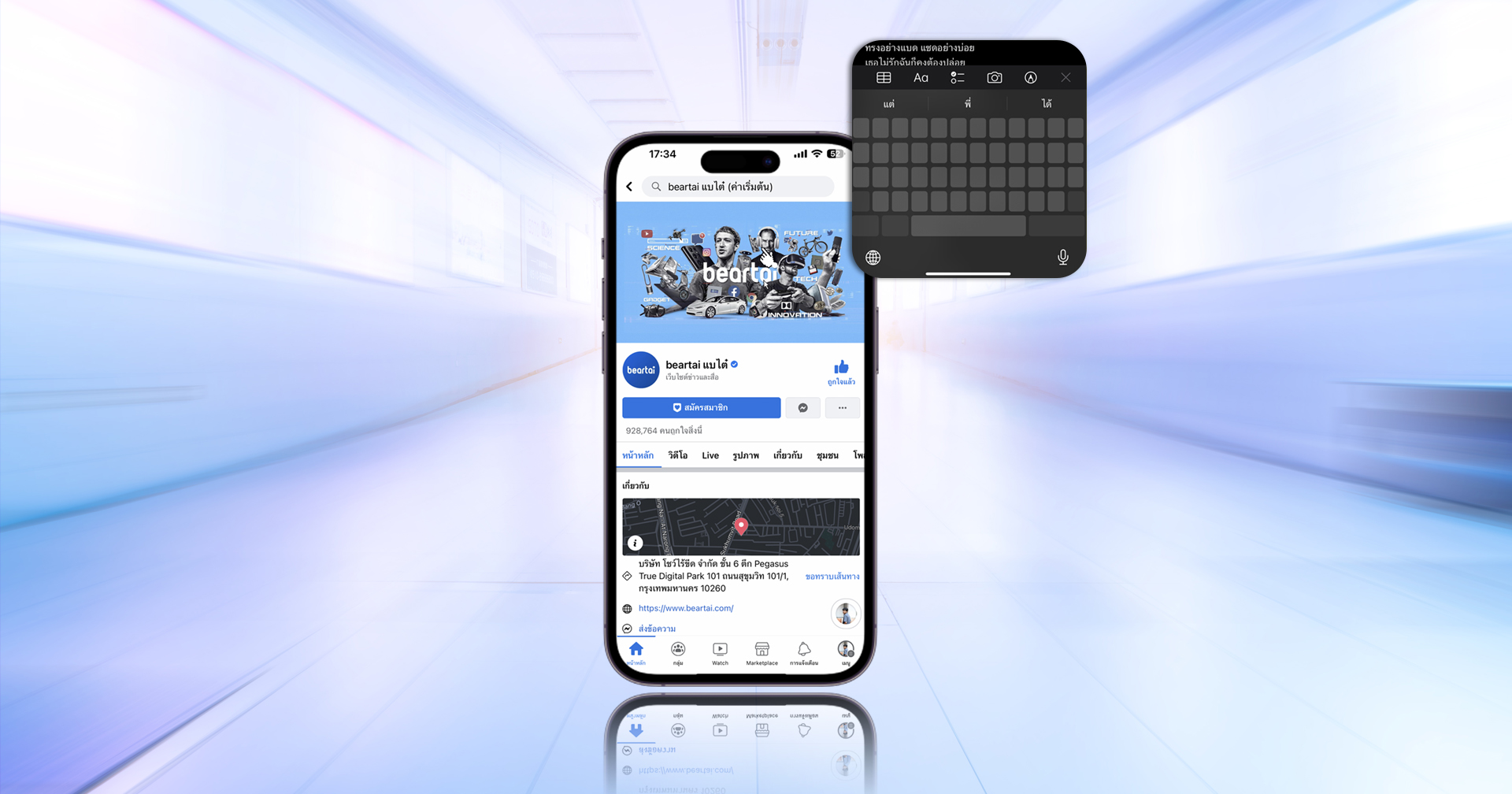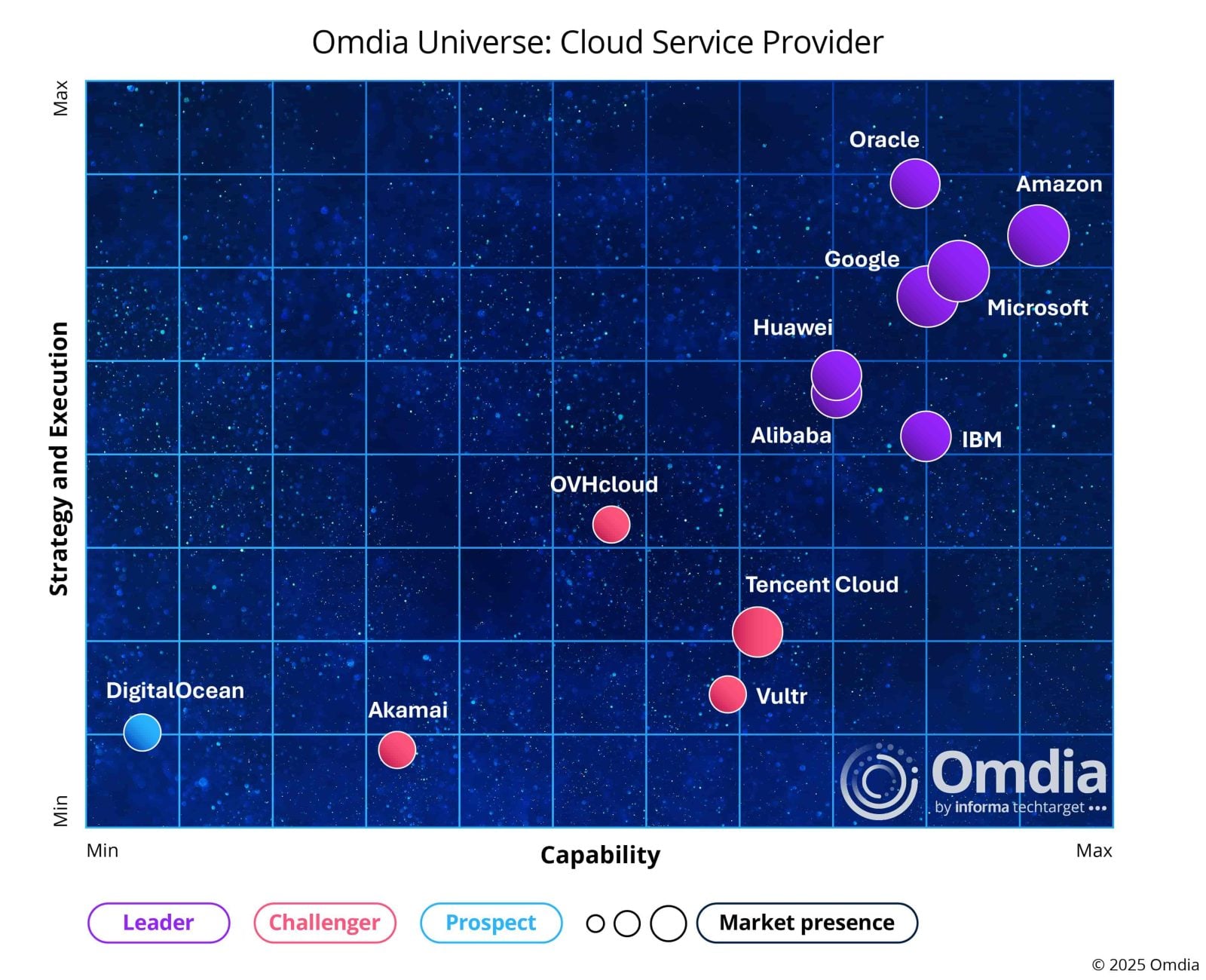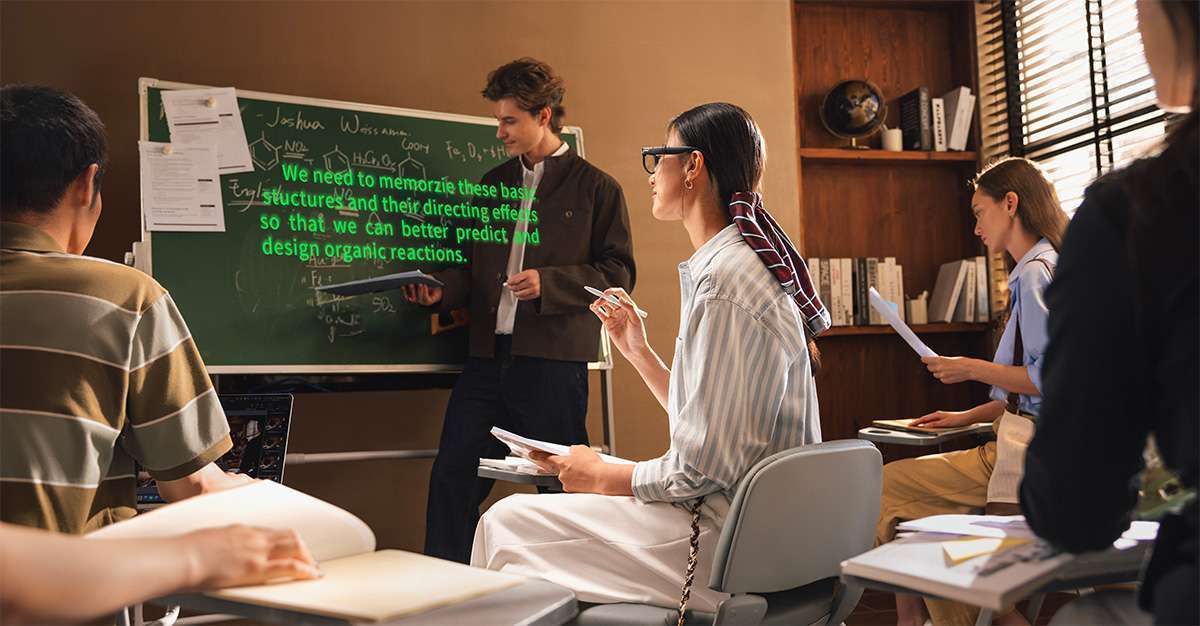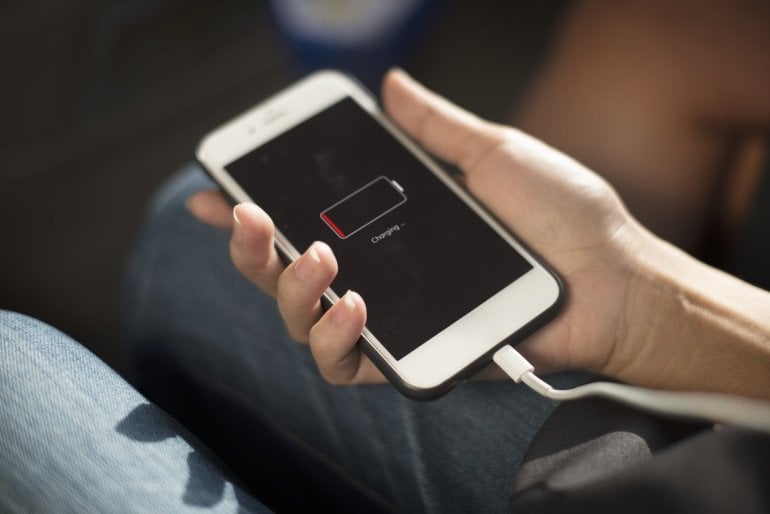คนที่ใช้ iPhone เป็นประจำอาจจะไม่ทราบว่ามือถือของเรามีฟีเจอร์ลับ ๆ ซ่อนอยู่ ซึ่งส่วนใหญ่จะมาจากการอัปเดต iOS โดยทั่วไปแล้วจะอัปเดตทุก ๆ 1 ปี พออัปแล้วก็จะมาพร้อมคุณสมบัติใหม่ หลายฟีเจอร์มีประโยชน์อย่างมากนอกจากจะช่วยลดระยะเวลาในการใช้งานแล้วยังทำให้ผู้ใช้งานใช้สมาร์ตโฟนได้อย่างคุ้มค่ากับราคาที่ค่อนข้างแพง ไปอัปเดตกันดีกว่าว่ามีทิปไหนจะสามารถช่วยให้ชีวิตสะดวกรวดเร็วมากยิ่งขึ้น ติดตามได้ในบทความนี้เลย
*บทความนี้เขียนขึ้นโดยใช้ iPhone ที่ใช้ iOS 16 แต่ทิปบางส่วนสามารถใช้ได้กับ iPad และระบบปฏิบัติการมือถือของ Apple รุ่นก่อนหน้าได้
1. สลับจากตัวเลขเป็นตัวอักษรอย่างรวดเร็ว

การสลับแป้นพิมพ์บนหน้าจอเมื่อต้องการพิมพ์ตัวเลขหรือสัญลักษณ์ หลายคนอาจจะใช้อยู่บ่อย ๆ แทนที่เราจะแตะปุ่ม “123” เพื่อสลับไปยังแป้นพิมพ์ตัวเลข/สัญลักษณ์ ให้กดแป้นค้างไว้แล้วเลื่อนนิ้วไปที่เลขหรือสัญลักษณ์ที่ต้องการแล้วปล่อย จากนั้นจะเปลี่ยนแป้นกลับให้เราโดยอัตโนมัติ เหมาะกับสถานการณ์ที่ต้องการพิมพ์ตัวเลขหรือสัญลักษณ์เพียงตัวเดียวอย่างรวดเร็ว นอกจากนี้ยังใช้กับแป้นตัวพิมพ์ใหญ่พิมพ์เล็กได้ด้วยนะ
2. ลบตัวเลขสุดท้ายในแอปฯ เครื่องคิดเลข

หลายคนมักเข้าใจผิดว่าหากพิมพ์ตัวเลขผิดในแอปเครื่องคิดเลข ต้องเริ่มใส่ตัวเลขทั้งหมดใหม่อีกครั้งเสียเวลาแย่เลย ทิปนี้เพียงใช้นิ้วปัดไปทางขวาหรือซ้ายผ่านหน้าจอตัวเลขเพื่อลบตัวเลขล่าสุดที่พิมพ์ได้อย่างง่ายดายและไม่ต้องเสียเวลาอีกต่อไป
3. กำหนดฟังก์ชัน Back Tap (แตะด้านหลัง)
Back Tap เป็นฟีเจอร์ที่ช่วยสำหรับการเข้าถึงสิ่งที่เรากำหนดไว้อย่างรวดเร็วเพียงแตะสองครั้งหรือแตะ 3 ครั้งที่ด้านหลัง iPhone ของเรา สามารถใช้เพื่อเปิดแอปเฉพาะหรือเรียกใช้ศูนย์ควบคุม เปิด/ปิดการหมุนล็อก เปิดใช้งานการซูม กล้อง หรือแม้กระทั่งเรียกใช้ทางลัดต่าง ๆ

สำหรับวิธีตั้งค่า ให้ไปที่การตั้งค่า > การช่วยการเข้าถึงจากนั้นเลือก “กายภาพและการเคลื่อนไหว” แล้วเลือกสัมผัส เลื่อนลงแล้วเลือก แตะด้านหลัง > แตะสองครั้งหรือแตะสามครั้ง เพื่อตั้งค่าการทำงานเวลาที่เราแตะด้านหลังเครื่อง จากนั้นเลือกการทำงานจากรายการที่ต้องการได้เลย
4. ลากปรับระดับความดัง-เบาของเสียง
การปรับระดับความดังความเบาของเสียงใน iPhone ทำไมเราต้องกดปุ่มปรับระดับเสียงซ้ำ ๆ ในเมื่อเราสามารถกดเพียงครั้งเดียวแล้วควบคุมแถบระดับเสียงบนหน้าจอด้วยนิ้วแบบง่าย ๆ

วิธีนี้ไม่เพียงแต่เป็นวิธีที่เร็วกว่าในการเพิ่มหรือลดระดับเสียงเท่านั้น แต่ยังให้การควบคุมที่ละเอียดมากขึ้นเพื่อช่วยให้ค้นหาจุดที่ถูกใจ คล้ายกับการกดแถบระดับเสียงค้างไว้ในศูนย์ควบคุมนั่นเอง
5. ใช้แทร็กแพดที่ซ่อนอยู่
รู้หรือไม่ว่าแป้นพิมพ์ที่เราใช้อยู่มีแทร็กแพดซ่อนอยู่ เพียงกดแป้นเว้นวรรคค้างไว้ แป้นพิมพ์จะเปลี่ยนเป็นช่องว่างและเปลี่ยนเป็นแทร็กแพด ซึ่งจะช่วยให้เลื่อนเคอร์เซอร์บนหน้าจอผ่านข้อความที่เขียนได้อย่างรวดเร็ว

6. ปิดการให้คะแนนและรีวิวในแอป
หลายคนมักจะดาวน์โหลดแอปจำนวนมากและจะต้องคุ้นเคยกับข้อความ ‘ให้คะแนนแอปนี้’ ซึ่งสร้างความรำคาญให้กับผู้ใช้งานหลายคนมาก ต้องคอยกดออกจากการเด้งแจ้งเตือนเป็นระยะ ๆ ไม่หายไปเสียที

ปัจจุบันสามารถปิดได้อย่างง่ายดาย โดยไปที่การตั้งค่า -> App Store จากนั้นเลื่อนปิดสวิตช์ที่อยู่ถัดจากการจัดอันดับและความเห็นในแอป แค่นี้จบ
7. กดปุ่มย้อนกลับแบบยาว

เคยเป็นกันไหมเวลาเข้าไปตั้งค่าแล้วก็จะพบกับเมนูมากมายพอกดเข้าไปเรื่อย ๆ แล้วอยู่ในสุดของเมนูต้องมาคอยกดย้อนกลับไปทีละหน้าทำให้เสียเวลามาก ๆ ต่อไปนี้ไม่จำเป็นต้องแตะปุ่มย้อนกลับด้านบนซ้ายหลาย ๆ ครั้งเพื่อกลับไปที่เมนูด้านบนสุดแล้ว เพียงกดค้างไว้เพื่อให้เด้งป๊อปอัปของหน้าจอก่อนหน้าที่คุณสามารถแตะเพื่อข้ามกลับไปได้ทันที (วิธีนี้คล้าย ๆ กับการย้อนกลับในเว็บเบราว์เซอร์)
8. ถ่ายวิดีโอ QuickTake
เราสามารถบันทึกวิดีโอได้โดยไม่ต้องออกจากโหมดภาพถ่าย เพื่อถ่ายวิดีโออย่างรวดเร็วในแอปกล้องได้เลย เพียงกดปุ่มชัตเตอร์ค้างไว้ หากปล่อยจะเป็นการหยุดการบันทึก

ถ้าต้องการบันทึกวิดีโอต่อโดยไม่ต้องกดปุ่มค้างไว้ ให้เลื่อนปุ่มชัตเตอร์ไปทางขวาสุด ชัตเตอร์จะยืดออก และกลายเป็นไอคอนรูปกุญแจ เมื่อลากมาวางบนกุญแจแล้วปุ่มชัตเตอร์จะยังอยู่ตราบใดที่เราถ่ายวิดีโอ นอกจากนี้ยังสามารถกดชัตเตอร์เพื่อถ่ายภาพนิ่งระหว่างการบันทึกวีดีโอได้อีกด้วย หากต้องการจะหยุดถ่ายวิดีโอ เพียงแค่กดปุ่มบันทึกอีกครั้งก็จะหยุดบันทึกวีดีโอทันที
9. จับเวลาแบบรวดเร็ว
ทิปนี้เหมาะกับหลายสถานการณ์มาก เช่นเวลาที่เราทำครัวอยู่แล้วต้องการจับเวลาในการทำอาหาร แค่หยิบมือถือขึ้นมาแล้วใช้ศูนย์ควบคุมโดยปัดลงจากมุมขวาบนของหน้าจอ (หาก iPhone มีปุ่มโฮม ให้ปัดขึ้นจากด้านล่างของหน้าจอ) จากนั้นกดปุ่มตัวจับเวลาค้างไว้ แล้วปัดแถบเลื่อนขึ้นเพื่อกำหนดระยะเวลาของตัวจับเวลา จากนั้นกดเริ่ม

ข้อสังเกตแต่ละไทล์ในแถบเลื่อนจะเพิ่มระยะเวลาขึ้นตั้งแต่ 1 นาที, 2 นาที, 3 นาที, 4 นาที, 5 นาที, 10 นาที, 15 นาที, 20 นาที, 30 นาที, 45 นาที, 1 ชั่วโมง และ 2 ชั่วโมง ถ้าต้องการระยะเวลาที่นานขึ้นหรือเจาะจงเวลามากขึ้น สามารถเรียกให้ Siri ตั้งเวลาได้เช่นเดียวกัน
10. เลื่อนไปด้านบนอย่างรวดเร็วด้วยการแตะ
หนึ่งในทิปที่ดีและหลาย ๆ คนอาจจะลืมไปแล้ว หากเรากำลังท่องเว็บใน Safari หรือเลื่อนดูฟีดของยาว ๆ เช่นแอปเฟซบุ๊ก เพียงแตะแถบสถานะที่ด้านบนของหน้าจอ iPhone หรือบริเวณใต้กล้องหนึ่งครั้ง (ถ้าเป็น iPhone 14 Pro และไม่ได้ฟังเพลงอยู่ ให้แตะตรงบริเวณ Dynamic Island) จะเป็นการเลื่อนขึ้นไปด้านบนอย่างรวดเร็ว
ข้อควรรู้สำหรับคนใช้ iPhone 14 Pro ถ้าหากใช้งานแอปที่แสดงบน Dynamic Island เช่นเล่นเพลงอยู่หากแตะอีกครั้งจะเป็นการสลับหน้าไปยังแอปเล่นเพลงแทน โดยสามารถแตะข้าง ๆ Dynamic Island หรือบริเวณตามรูปด้านล่างนี้ก็จะเป็นการเลื่อนขึ้นไปด้านบนอย่างรวดเร็วเช่นเดียวกัน

ที่มา macrumors
พิสูจน์อักษร : สุชยา เกษจำรัส